Gemeinsame E-Mails im Team teilen
Um in einem Team E-Mails gemeinsam lesen und beantworten zu können, müssen die E-Mails nicht an alle Mitglieder weitergeleitet werden. Sie können stattdessen einfach einen neuen E-Mail-Ordner anlegen und diesen freigeben, indem Sie andere Benutzer auswählen. In Abbildung 1 hat der Anwender im mailbox.org-Office, im Reiter "E-Mail" den Ordner "Team Mail" in seinem Posteingang erstellt.
Freigaben in mailbox.org
Jede Freigabe ("Share"), also alles was geteilt werden kann, ist in mailbox.org als Ordner organisiert. Das Teilen von Addressbuch, Kalendern, Aufgaben und Dateiordnern folgt deshalb immer dem gleichen Schema.
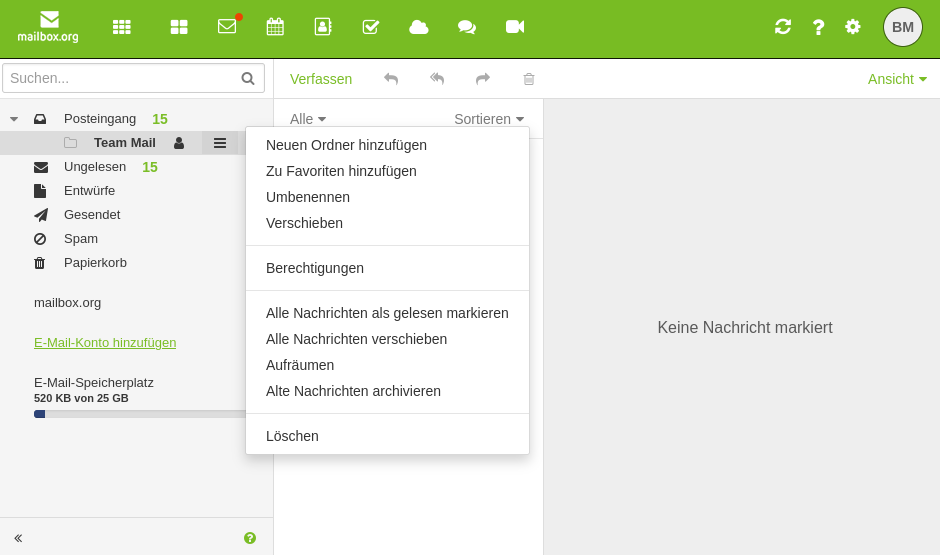
Abbildung 1: Über das Kontextmenü oder das Menü mit den drei Strichen lässt sich ein neuer Ordner anlegen, der später für das gesamte Team freigegeben werden soll.
Legen Sie einen neuen Ordner an, indem Sie auf den Eintrag "Neuen Ordner hinzufügen" klicken. Wählen Sie dann im selben Menü den Eintrag "Berechtigungen", um im folgenden Fenster einzelnen Benutzern Zugriff zu erlauben.
Ab sofort sehen die anderen Berechtigten auch diesen Ordner in der Ordnerliste, unter "Freigegebene Ordner"(Abbildung 2)
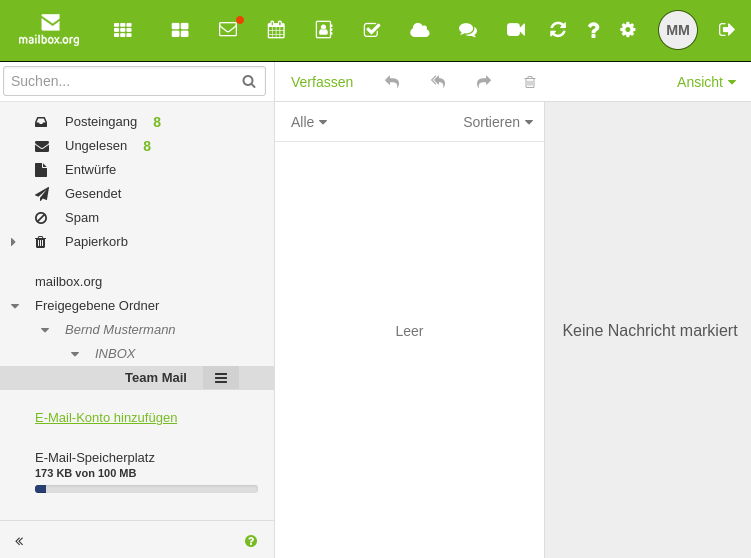
Abbildung 2: Der geteilte Ordner taucht bei den anderen Teammitgliedern automatisch unter "Freigegebene Ordner" auf.
Mails (automatisch) in den Teamordner verschieben
Sie können dann E-Mails (z.B. aus dem Posteingang) in diesen Ordner verschieben, indem Sie im Kontextmenü einer E-Mail (rechter Mausklick oder über das Icon mit den drei waagerechten Linien) den Menüpunkt "Verschieben" wählen und den freigegebenen Ordner auswählen (Abbildung 3) – oder ziehen die Mail einfach per Drag-and-Drop mit der Maus an ihr Ziel.
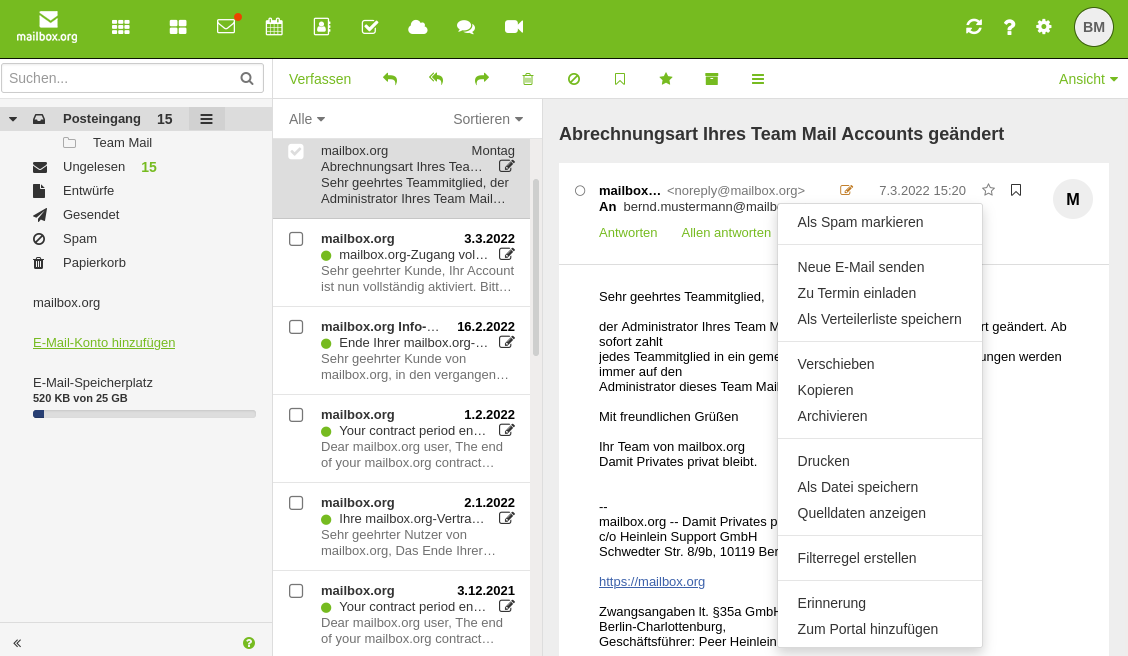
Abbildung 3: Der Eintrag "Verschieben" im Kontextmenü der E-Mails funktioniert auch mit Team-Accounts und freigegebenen Ordnern.
Möchten Sie bestimmte E-Mails (z.B. von bestimmten Absendern) automatisch in den freigegebenen Ordner verschieben lassen, dann können Sie in "Einstellungen | E-Mail | Filteregeln" eine Regel erstellen, die diesen Schritt automatisiert (Abbildung 4)
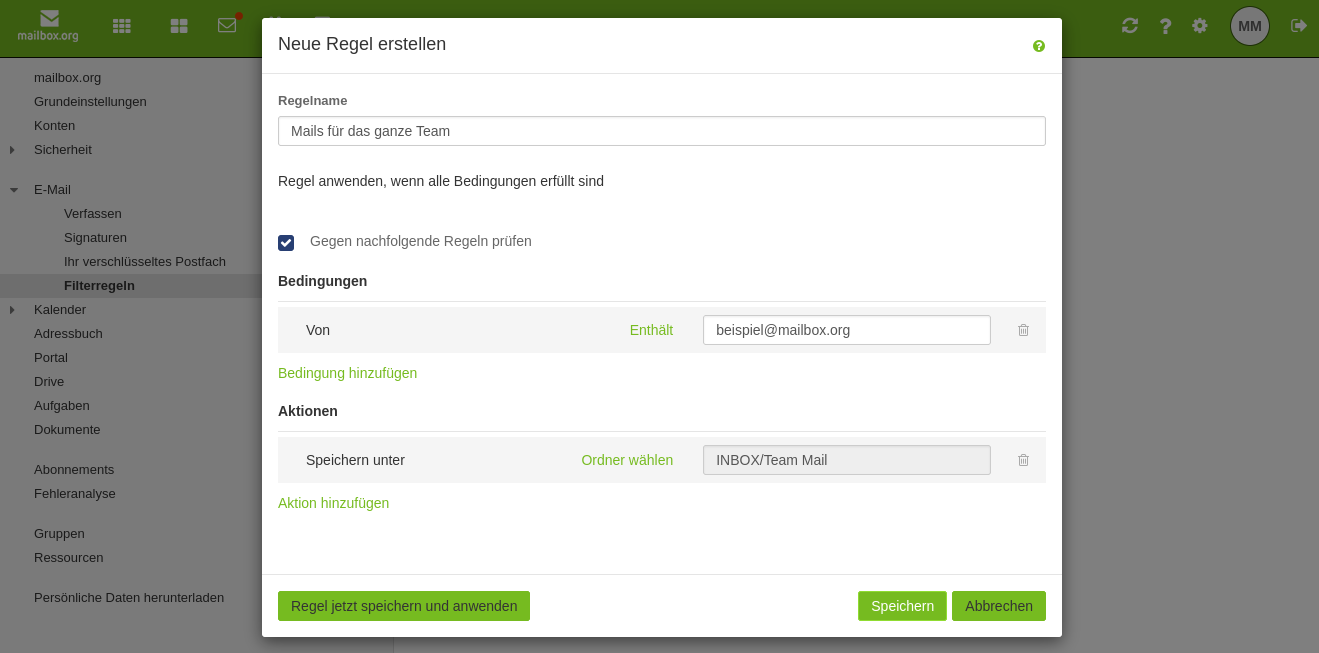
Abbildung 4: Filterregeln wie diese hier sortieren Ihre E-Mails automatisch in die gewünschten Ordner.